Primeiros Passos
Instale o Visual Studio Community: Se você ainda não tem, baixe e instale o Visual Studio Community do site oficial.
Conectando ao Azure DevOps
Abra o Visual Studio Community: Inicie o programa e você vai ver a tela inicial.
Vá para "Team Explorer": Você pode encontrar essa opção no menu "View" e depois em "Team Explorer", ou simplesmente pressionando Ctrl + \, Ctrl + M.
Conecte-se ao Azure DevOps:
No "Team Explorer", clique em "Connect to a Project".
Isso abrirá uma janela nova. Clique em "Add Azure DevOps Server".
Digite a URL:
Uma janela vai aparecer pedindo a URL do Azure DevOps.
Digite a URL do seu Azure DevOps. Geralmente é algo como https://dev.azure.com/NomeDaSuaOrganizacao/SeuProjeto.
Faça Login: Você será solicitado a entrar com suas credenciais (usuário e senha ou token).
Escolha o Projeto: Depois de logado, você verá uma lista de projetos. Clique no projeto em que você quer trabalhar.
Clone ou Abra o Projeto: Você terá a opção de clonar o repositório para o seu computador ou abrir um projeto já clonado.
🎉 Pronto! 🎉
Agora você está conectado ao Azure DevOps e pronto para começar a trabalhar no seu projeto direto do Visual Studio Community!
Espero que esse tutorial seja útil e fácil de seguir! 😊



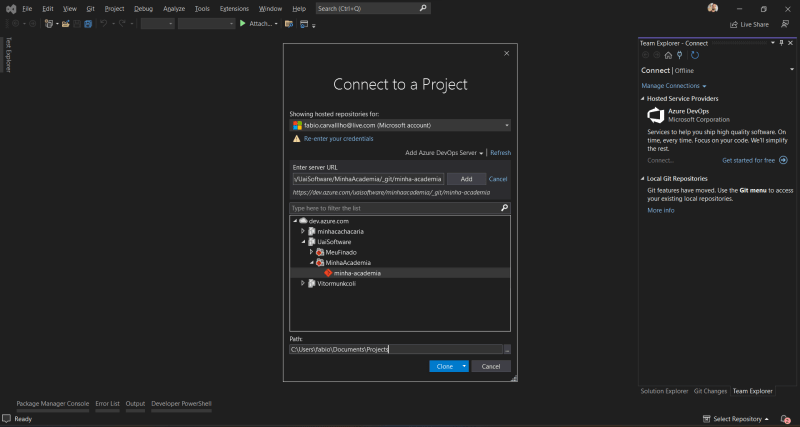

Top comments (0)